YTK-systems

WinterBoardのThemeの改造
iOS5.1.1
Cydiaなどで配信されているWinterBoardのTheme。
アイコンや壁紙などとても面白いものが多いですが、強制的に壁紙などが固定されがちです。
そこで、壁紙を自分のものに変えてみましょう。
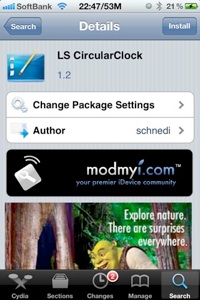
今回は「LS CircularClock」を題材に行ってみましょう。
とても良いロックスクリーン用のテーマなのです。
Cydiaで無料で配布されているのでダウンロードして
WinterBoardで適用してみてください。
ボケた壁紙がとても時間を見やすくしてくれるのですが、
ちょっと味気ないので変更してみましょう。
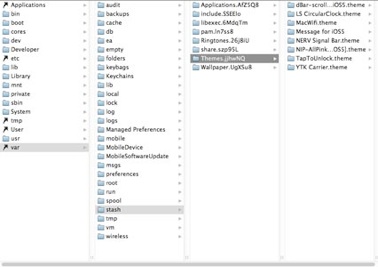
iPhoneとPCをUSBでつなぎ、「DiskAid」で開きます。
左タブの「File System」の「Root」から…
「Var>stash>Theme.xxxx」までひらきます。
(最後の xxxx は人によって異なります。)
この中に「LS CircularClock.Theme」があるので、デスクトップにコピーしましょう。
ドラッグ&ドロップでコピーできます。
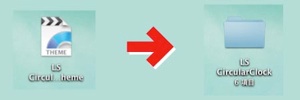
デスクトップにコピーしたテーマは、テーマファイルとして処理されます。
これのプロパティを開き、拡張子である「.theme」を削除(ファイル名を変えるだけでOK)してみましょう。これでフォルダに変化し、中身を見ることができるようになります。
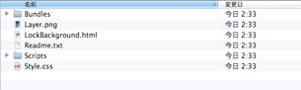
ではフォルダに変化させたら中を見てみましょう。
この中に「LockBackground.html」があると思います。これをブラウザで開いてみましょう。
時計が動くのを確認できると思います。大抵のテーマはhtmlで書かれているので、
iPhoneを使わなくても確認をする事ができます。
また、htmlが書けるなら、自分で新たなテーマを作ることもできるはずです。
で、今回の場合「Layer.png」が壁紙にあたります。
自分で用意したpngの画像データを「Layer.png」(大文字も区別します)にリネームして、
このフォルダに格納します。
なお、今回のpng画像は[640×960]です。それ以上もそれ以下にもならないように。
格納したら一度ブラウザを終了させてから、再度「 LockBackground.html」をブラウザで立ち上げて
壁紙がうまく変更されてか確認します。
本来ならこのフォルダごとiPhoneに収納すればよいのですが、今回変更したのは壁紙だけですので、
この「Layer.png」をiPhoneに入れます。
入れる先は「Var>stash>Theme.xxxx>LS CircularClock.Theme」の中です。
上書き保存をしましょう。
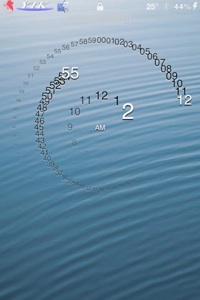
格納できたら「Respring」します。
これをしないと変更点が適用されません。
ロックスクリーンの場合、最初にバグった画面が出てしまいますので、一度スリープをかけてから解除しましょう。
今回自分はiOS6の純正壁紙を使う事にしました。
本来ならホーム画面で使うものですけどね。
こんな感じでテーマ内の壁紙やアイコンを変化させていきます。

同様の手口を使えば、アプリの壁紙も変更できます。
これは自分がよく遊んでいるSNSアプリのQ Bottleです。
従来、こんな青い空ではありません。
これは数年前に神戸の須磨で撮影した写真をつかってみました。
覚えてしまえば、けっこう簡単ですので、是非ともチャレンジして下さい。
2012.8.19